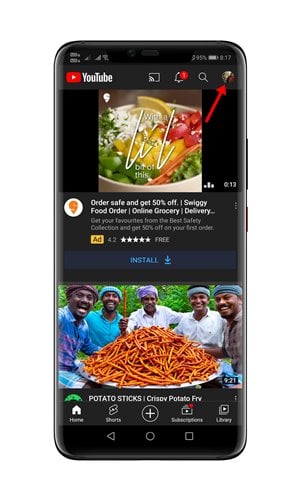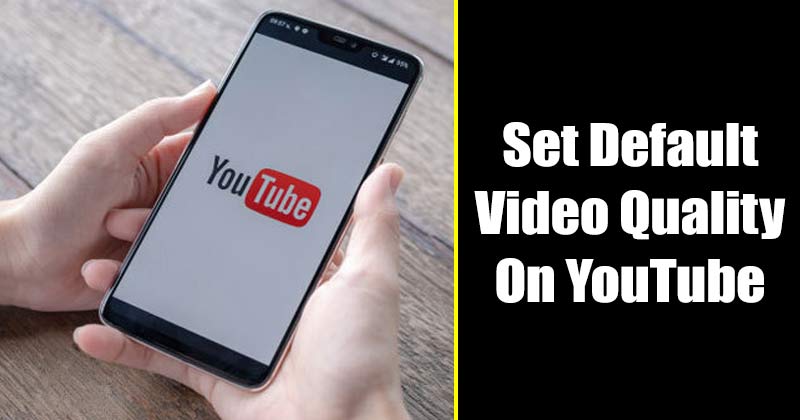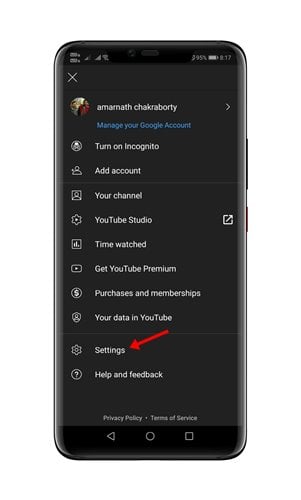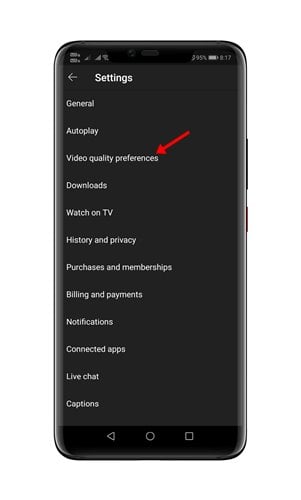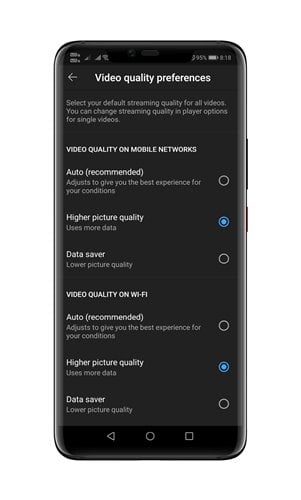Ställ in standardvideokvalitet för YouTube-appen!
Låt oss erkänna. YouTube är nu den mest populära videoströmningssidan. Men om du använder YouTube mycket har du kanske märkt att människors innehåll på plattformen har förändrats mycket under åren.
Nuförtiden hittar du bara innehåll av hög kvalitet på YouTube. Det som är bra är att YouTube också har en egen mobilapp tillgänglig för Android och iOS, så att du kan strömma videor direkt från mobila enheter.
Du kan använda YouTubes mobilapp för att titta på videor med dina favoritskapare, hitta videor som du har tittat på och gillat och spara dem för senare i ditt bibliotek. För några månader sedan skickade Google en ny uppdatering till YouTube-appen, som gjorde det möjligt för användare att ställa in standardupplösningen för videouppspelning.
Läs också: Hur man raderar YouTube visningshistorik på PC/mobiltelefon
Steg för att ställa in standard YouTube-videokvalitet på Android
Även om uppdateringen släpptes för några månader sedan, vet många användare fortfarande inte hur man ställer in standardvideouppspelningskvaliteten på YouTubes mobilapp.
Därför kommer vi i den här artikeln att dela en steg-för-steg-guide för att ställa in standardvideouppspelningskvalitet i YouTube-appen. Låt oss kolla.
Steg 1. Gå först över till Google Play Butik och gör det Uppdatera YouTube-appen .
Steg 2. just nu Öppna YouTube -appen på din Android-smartphone.
Steg 3. I appen trycker du på Din profilbild .
Steg 4. På nästa sida klickar du på "Alternativ" inställningar ".
Steg 5. På sidan Inställningar trycker du på Inställningar för videokvalitet .
Steg 6. Du kommer att visas två alternativ för att ändra standardvideokvaliteten – WiFi och mobilt nätverk .
Steg 7. Om du vill att YouTube ska spela upp videor av hög kvalitet, välj ett alternativ "Högre bildkvalitet" . Se till att alternativet Högre bildkvalitet är valt i både WiFi- och mobilnätverk.
Här är vad de tre videouppspelningskvaliteten betyder:
- automatisk: Det här alternativet är inställt för att ge dig den bästa upplevelsen för dina omständigheter.
- Högre bildkvalitet: Det här alternativet tillåter HD-videor, men det använder mer data.
- Dataleverantör: Det här alternativet sänker videokvaliteten, men videor laddas snabbare.
Detta är det! Jag avslutade. Så här kan du ställa in standard YouTube-videouppspelningskvalitet för Android-appen.
Så, den här guiden handlar om hur du ställer in standard YouTube-videouppspelningskvalitet på Android. Hoppas den här artikeln hjälpte dig! Dela den gärna med dina vänner också. Om du har några tvivel relaterade till detta, låt oss veta i kommentarsfältet nedan.